如何使用闪客精灵制作flash模板?
发布时间:2021-05-18 14: 43: 40
对于经常需要制作一些比较固定样式flash动画的人来说,如果可以事先制作一些flash动画模板,可以一定程度地减少工作负担。其实,我们可以借助闪客精灵(Windows系统)视频格式转换工具来实现flash动画模板的制作。
比如,如果我们需要经常制作一些相片集的flash动画,就可以下载一些类似的flash动画,并使用闪客精灵视频格式转换工具反编译功能,对其中的一些文字、形状、图片等进行修改,制作属于自己的相片集模板。接下来,让我们一起来看下怎么制作吧。
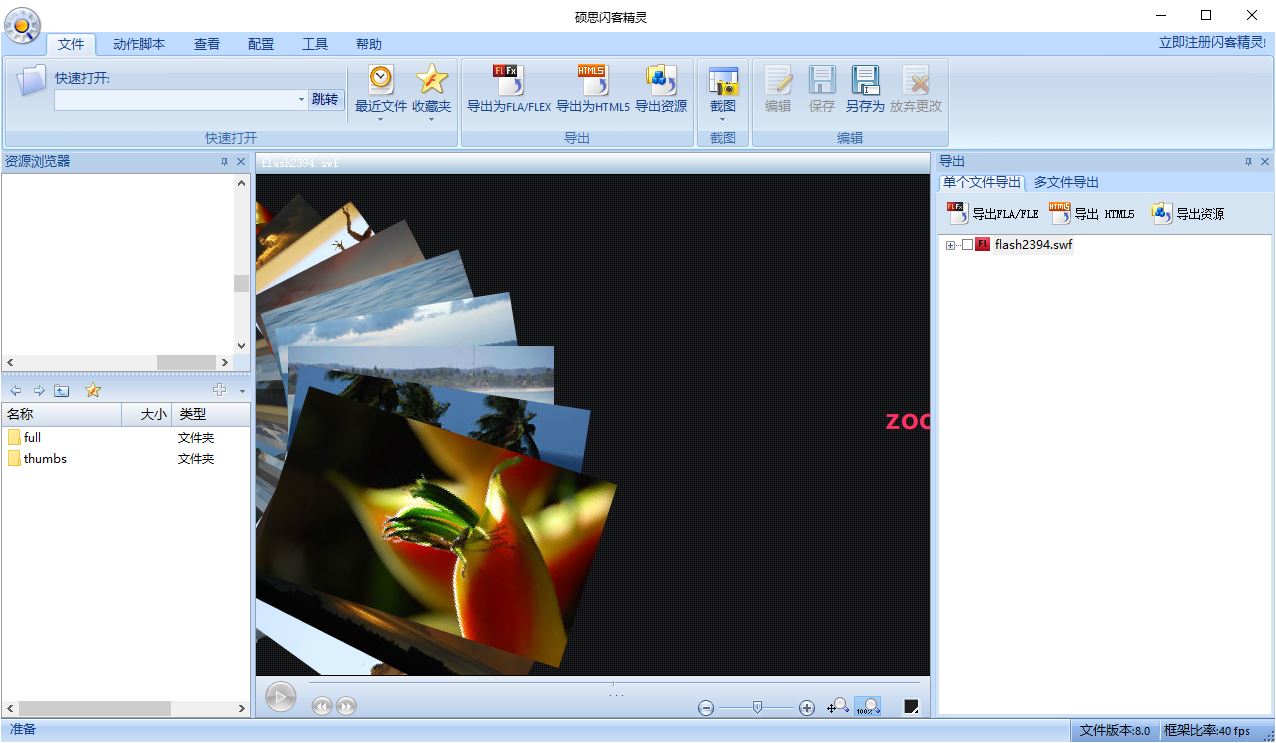
图1:闪客精灵界面
第一、动画效果
首先,我们需将下载的flash动画导入到闪客精灵视频格式转换工具中。然后,使用软件内置的播放器浏览一下flash动画的效果。从下图示例可以看到,该flash动画在鼠标移动时会出现转动的效果,当鼠标点击其中一张图片时,该图片就会放大。
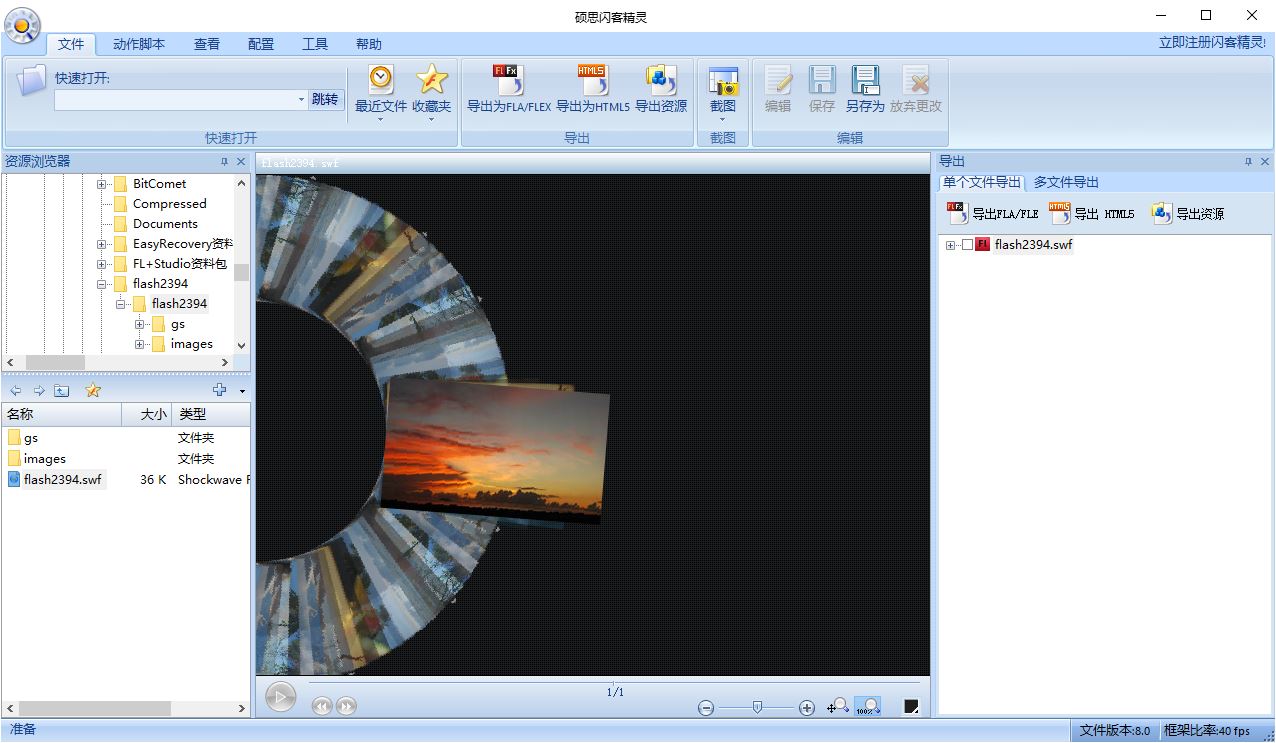
图2:动画效果
第二、编辑文字
浏览了整个flash动画的效果后,我们就可以进一步修改该动画了。首先,我们需要修改动画中的“zoom wheel”文本,让其更符合相片集的主题。右击选中该文本对应的文本文件,然后在其右击快捷菜单中选择“编辑”,即可开启文字的编辑模式。
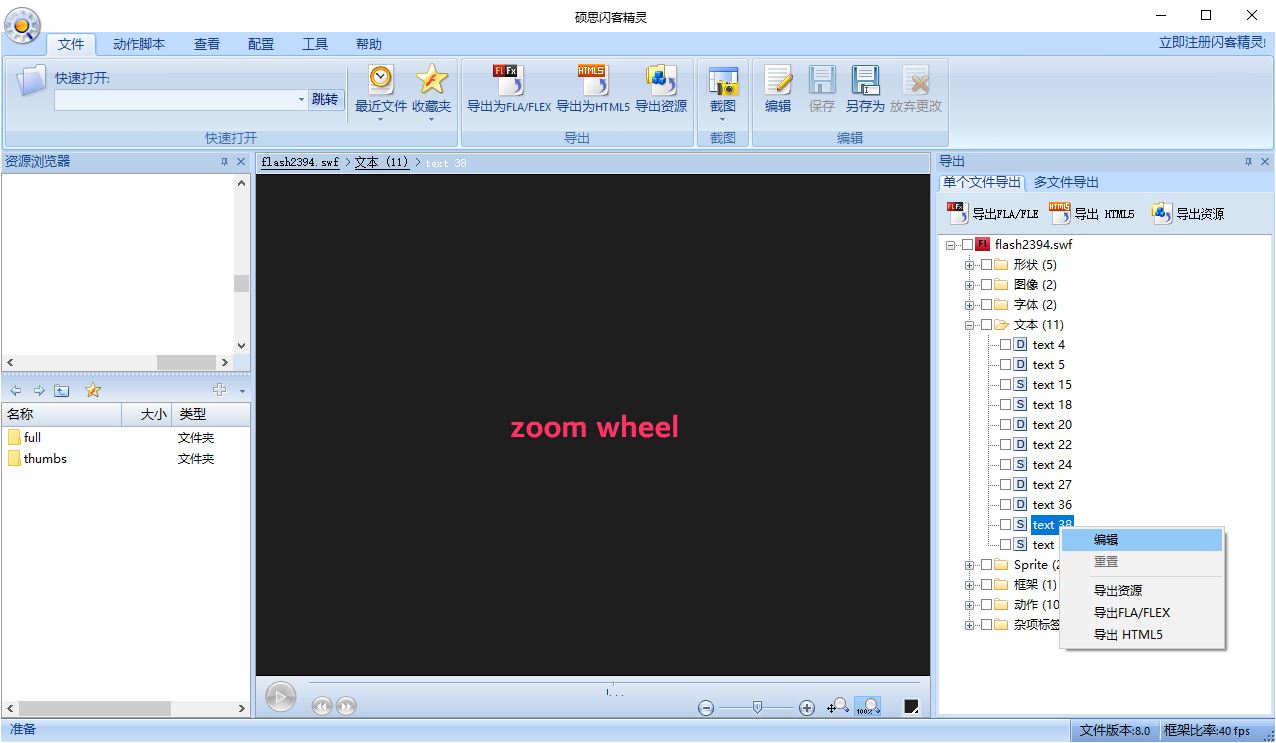
图3:编辑文字
在文字的编辑面板中,用户可以对文字的样式、字号、颜色、加粗等格式进行美化修改。如下图所示,我们将“zoom wheel”修改为“相片集”,并将文字的颜色修改为黄色。
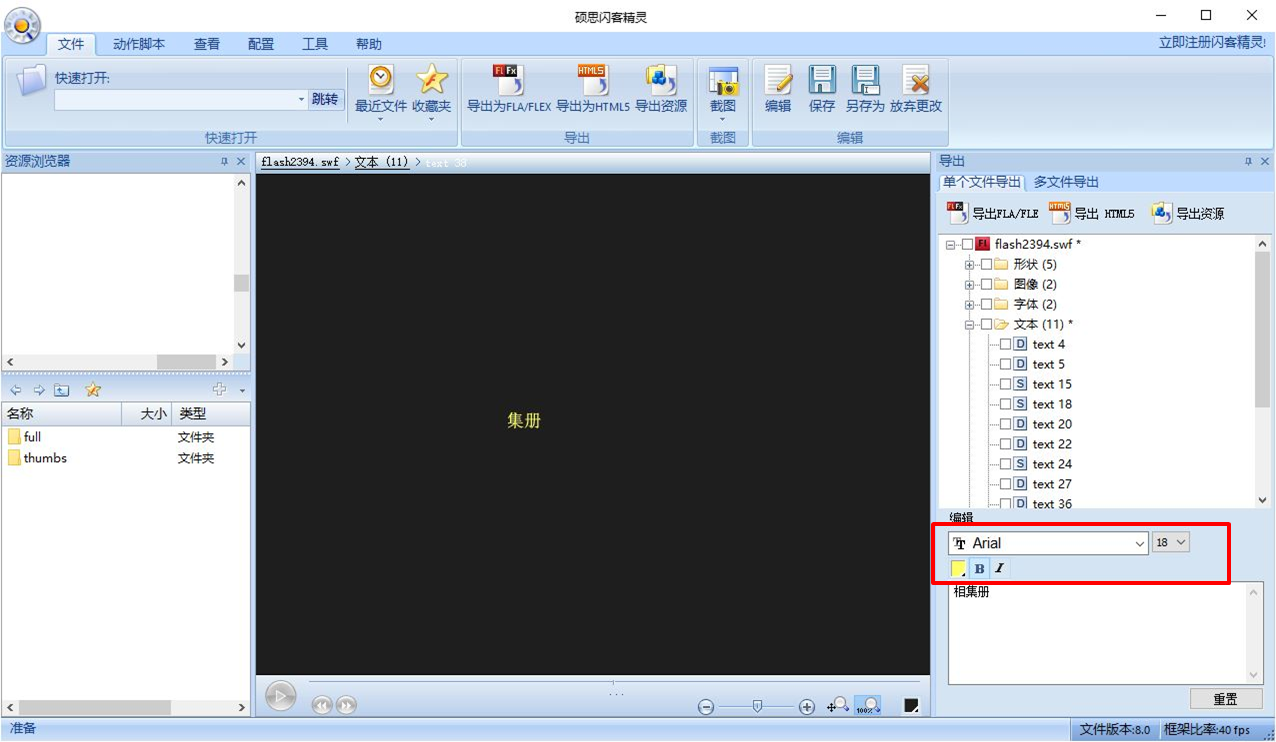
图4:美化文字
第三、编辑形状
编辑完文字后,我们还可以对flash动画的形状进行修改。与编辑文字相似,如需编辑形状,只要右击选中该形状,然后在右击快捷菜单中选择“编辑”即可。在形状的编辑面板中,用户可以自由地绘制不同的形状、导入形状。使用起来相当方便。
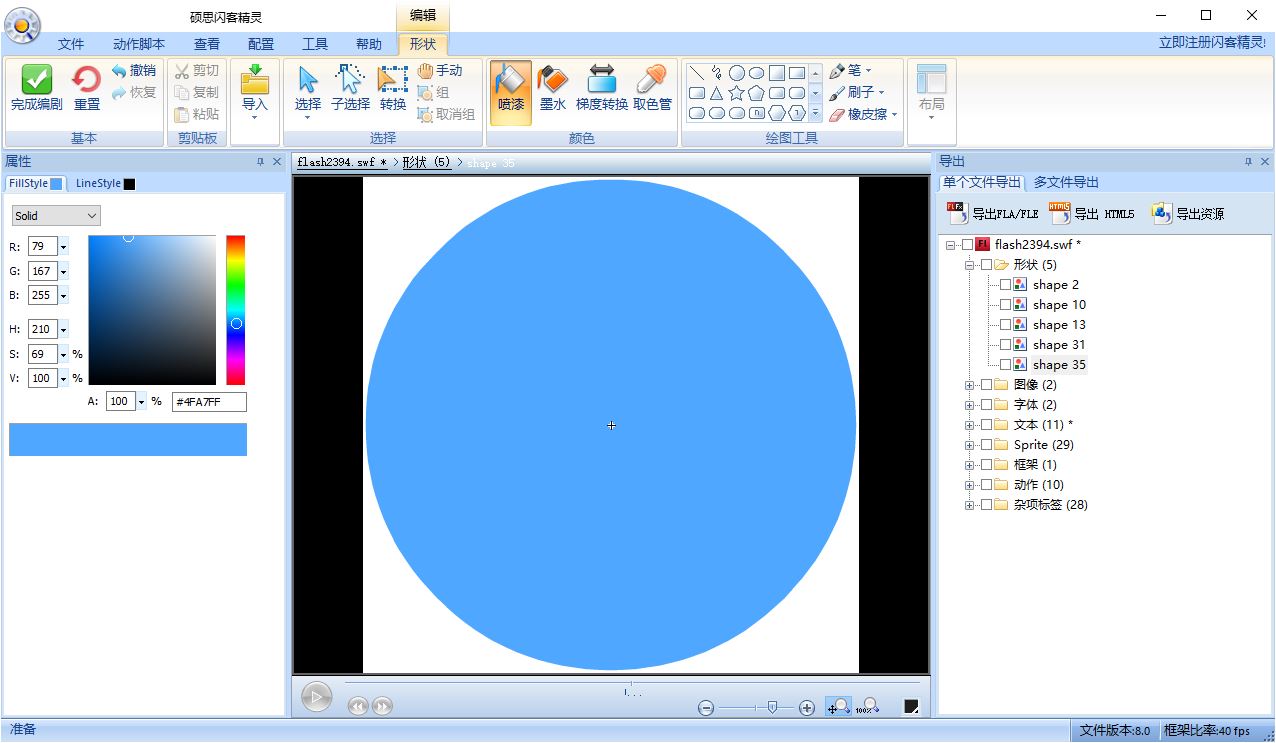
图5:编辑形状
通过制作flash动画模板,我们可以减少一些重复的劳动,提高flash动画的制作效率。而闪客精灵视频格式转换工具可以帮助我们使用现有的flash动画,制作属于自己的flash动画模板。
作者:陈全德
展开阅读全文
︾

 分解flash取素材,既简单又快捷
分解flash取素材,既简单又快捷



